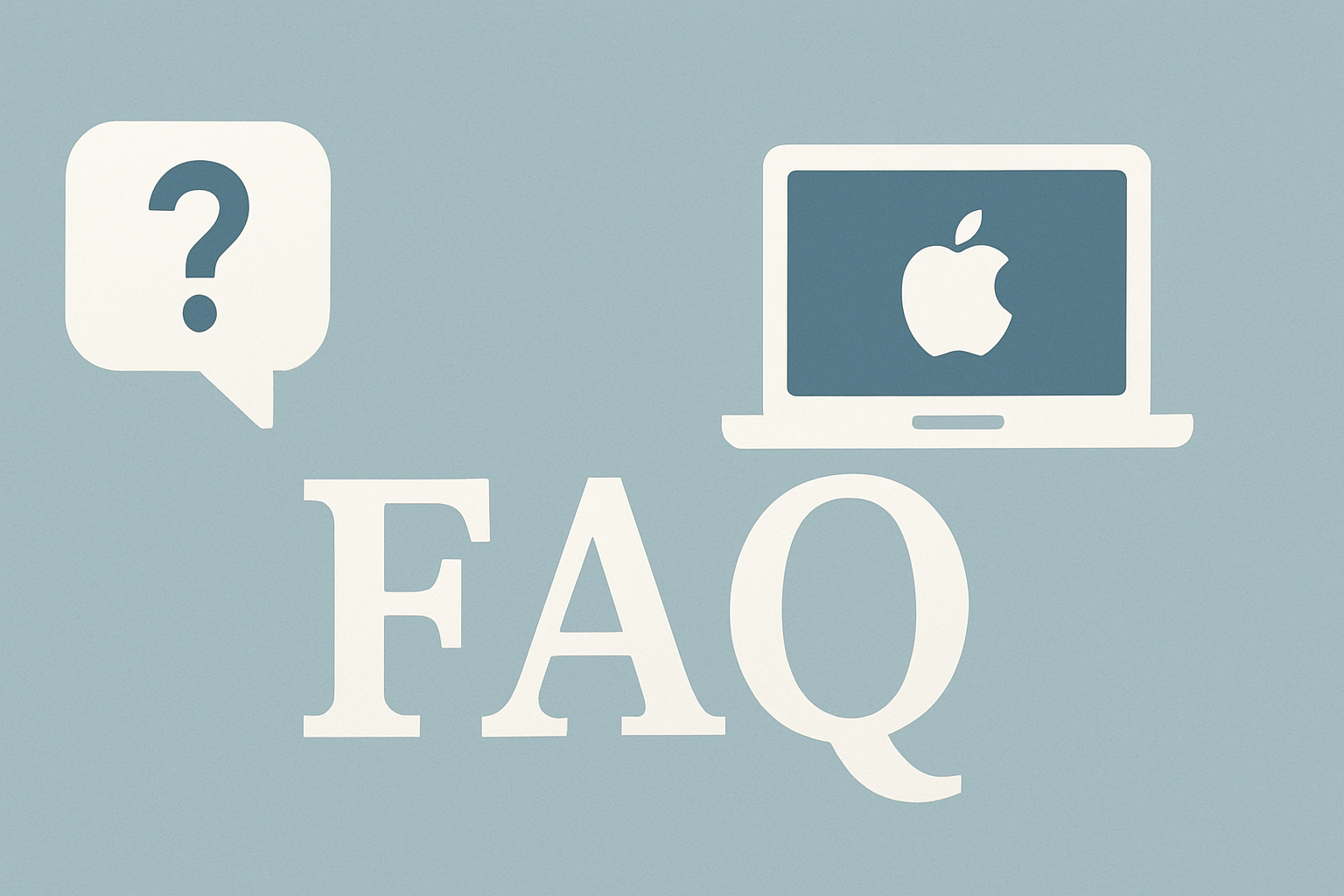Macでwinmail.datファイルが開けないのですが、どうすれば開けますか?
Macでメールを受信した際に「winmail.dat」というファイルが添付されていることがあります。このファイルはそのままでは開くことができず、困っている方も多いのではないでしょうか。winmail.datは主にMicrosoft Outlookでリッチテキスト形式(RTF)のメールを送信した際に生成されるファイルで、Outlook以外のメールソフトで受信すると正しく表示できないという問題が発生します。
ここではMacでwinmail.datファイルを開く方法をいくつかご紹介します。
winmail.datとは何か?
winmail.datファイルはMicrosoft Outlookがリッチテキスト形式で送信したメールに含まれる特殊なファイルです。正式には「Transport Neutral Encapsulation Format (TNEF)」と呼ばれる形式でカプセル化されており、テキストの装飾情報や添付ファイルなどが含まれています。Outlook同士でのやり取りでは問題ありませんが、Mac標準のメールアプリやThunderbirdなど他のメールソフトでは正しく解釈できないため、「winmail.dat」という不明なファイルとして表示されてしまいます。
Macでwinmail.datを開く方法
1. オンライン変換ツールを使用する(最も簡単な方法)
最も手軽な方法は、ブラウザ上で動作するオンライン変換ツールを使うことです。以下のようなサイトが利用できます:
「winmail.dat変換ツール」(https://winmaildat.net/)は、インストール不要でブラウザ上からwinmail.datファイルをアップロードするだけで中身を取り出せるサービスです。MacでもWindowsでも利用可能で、操作も非常に簡単です。ファイルを選択して「winmail.datを変換する」ボタンをクリックするだけで変換されたファイルがダウンロードされます。
2. Gmailなどのウェブメールに転送する
winmail.datが添付されたメールをGmailやYahoo!メールなどのウェブメールサービスに転送すると、自動的にオリジナルのファイル形式に変換されることがあります。これらのサービスはTNEF形式を解釈できるため、受信したメールの添付ファイルが本来の形式で表示される可能性があります。
3. 拡張子を変更してみる
ファイルのオリジナル形式が分かっている場合は、winmail.datの拡張子を変更してみる方法もあります。例えば、元のファイルがPDFであれば「.dat」を「.pdf」に変更するなど試してみましょう。以下は一般的な拡張子です:
– .docx(Word)
– .xlsx(Excel)
– .pptx(PowerPoint)
– .pdf(PDF)
– .jpeg/.jpg(画像)
– .zip(圧縮ファイル)
4. 専用アプリを使用する
Mac App Storeで入手可能な「Letter Opener」というアプリを使えば、ダブルクリックするだけでwinmail.datファイルを開くことができます。無料版では本文のテキストのみ読むことができ、添付ファイルにアクセスするには有料版へのアップグレードが必要です。
5. 送信者に再送をお願いする
最も確実な方法は、送信者に「winmail.dat」として添付されているため開けない旨を伝え、テキスト形式またはHTML形式でメールを送り直してもらうことです。Outlookでリッチテキスト形式での送信を無効にしてもらえば、同じ問題が再発することを防げます。
まとめ
Macでwinmail.datファイルを開くには、オンライン変換ツールの利用が最も手軽で効果的です。重要な添付ファイルの場合は、セキュリティ面を考慮し、信頼できるサービスのみを利用するようにしましょう。また、頻繁にこの問題が発生する場合は、送信者にOutlookの設定変更をお願いするのも一つの解決策です。
なお、仕事などでOutlookユーザーと頻繁にメールのやり取りをする場合は、Mac版のOutlookを導入するという選択肢もあります。そうすればTNEF形式のメールも問題なく表示できるようになります。